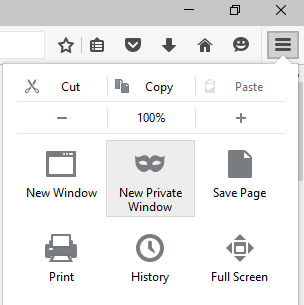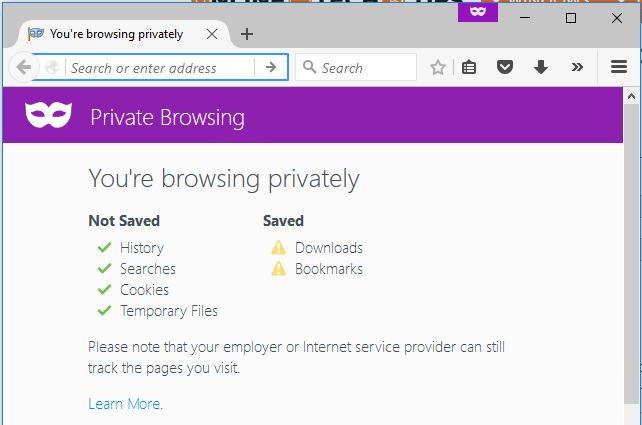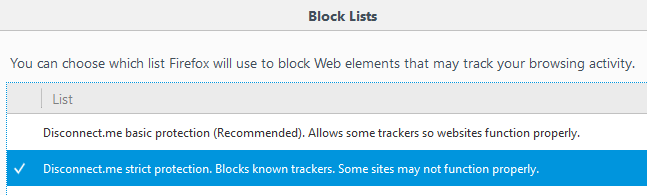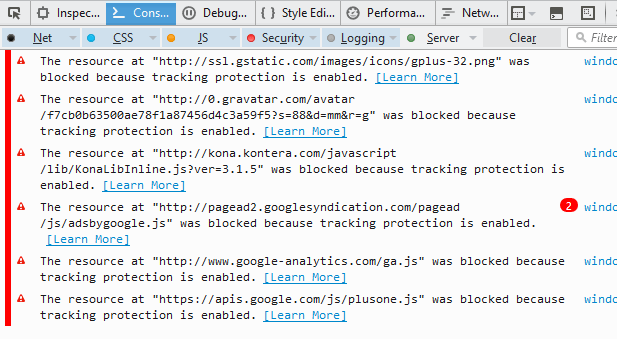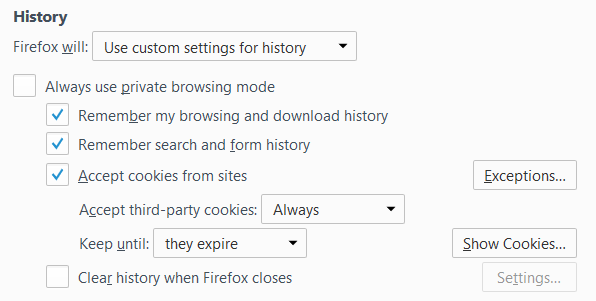Tutti i browser Web ora dispongono di una funzione di privacy denominata navigazione privata che consente di esplorare i siti Web senza che la cronologia venga tracciata localmente sul computer. Ho già scritto su abilitare la navigazione privata su IE 11 e Microsoft Edge e in questo articolo parleremo di Firefox.
Si noti che in Firefox la navigazione privata funziona in modo leggermente diverso rispetto ad altri browser. Oltre a non registrare la cronologia di navigazione sul Web, Firefox consente anche la protezione del tracciamento. Ciò bloccherà parti di siti che tentano di tracciare la cronologia di navigazione su più siti.
Ti trovi mai in un sito web di viaggi per fare delle ricerche su una vacanza e poi vedere improvvisamente degli annunci per quello stesso posto mentre navighi su altri siti web? Questo è il tuo monitoraggio mentre navighi. Firefox impedirà questo quando sei in modalità privata.
Per abilitare la navigazione privata in Firefox, fai clic sull'icona dell'hamburger in alto a destra e quindi seleziona Nuova finestra privata. Puoi anche utilizzare la scorciatoia da tastiera CTRL + MAIUSC + P.
Sarai in grado di dirti sono in modalità privata a causa della maschera che si trova in alto a destra della finestra.
Riceverai anche una nuova finestra che ti mostrerà cosa viene salvato e ciò che non viene salvato durante la navigazione in questa modalità. Come per tutte le attività di navigazione privata, la tua attività non viene tracciata localmente nel tuo browser, ma il tuo ISP, datore di lavoro o anche il software installato sul tuo sistema possono tracciare tutto ciò che stai facendo.
Come accennato in precedenza, anche la protezione di tracciamento è abilitata, ma può essere disattivata. Per impostazione predefinita, utilizza l'elenco fornito da Disconnect, che è un prodotto di sicurezza e privacy online. Firefox utilizza la lista standard, che blocca i normali tracker pubblicitari, i social tracker e i tracker di analisi.
Se vuoi ancora più protezione, puoi abilitare la lista di protezione rigorosa, che bloccherà tutti i tracker. L'unico problema con questo è che potrebbe rompere alcuni siti poiché blocca un sacco di cose. Puoi attivare l'elenco più severo facendo clic sull'icona dell'hamburger, quindi su Opzionie poi su Privacy.
Accanto a Utilizza protezione monitoraggio in Windows privata, fai clic sul pulsante Modifica elenco blocchi.
Ora vai avanti e fai clic sull'elenco di protezione rigorosa Disconnect.me e poi fai clic su Salva modifiche. Quindi cosa fa esattamente questo? Bene, ecco un esempio del mio sito web qui sotto.
Se apri la console web, vedrai esattamente quali risorse vengono bloccate . Nel mio caso, tutti gli annunci di Google sono bloccati, Kontera, lo script di Google Analytics e Google+. La tua navigazione sarà sicuramente più veloce e più privata utilizzando questa modalità. Ovviamente, fa male ai siti che fanno soldi con annunci come il mio, ma è una tua scelta.
Se devi consentire ai tracker su siti specifici, puoi fare clic sulla piccola icona scudo nella barra degli indirizzi e poi fai clic su Disattiva la protezione per questa sessione.
Infine, se vuoi abilitare la modalità di navigazione privata per tutto il tempo in Firefox, puoi farlo andando alla stessa Privacyscheda in Opzionie quindi scegliendo Non ricordare mai la cronologiaaccanto a Firefox:sotto l'intestazione Cronologia.
La scelta di questa opzione è la stessa della modalità di navigazione privata. L'unica differenza è che non vedrai l'icona della maschera viola nella finestra del browser. Firefox dovrà riavviarsi affinché le modifiche abbiano effetto. Puoi anche fare clic su Utilizza impostazioni personalizzate per la cronologia, quindi selezionare la casella Usa sempre la modalità di navigazione privata.
Questo è esattamente lo stesso di scegliere Non ricordare mai la cronologia, quindi non sono sicuro del motivo per cui hanno anche l'opzione qui. Immagino che sia più chiaro per gli utenti e quindi si sentano più sicuri. La modalità di navigazione privata eliminerà anche tutti i cookie quando viene chiuso Firefox. Altri dati che non sono archiviati includono le voci della barra del modulo e della ricerca, le password, l'elenco di download e il contenuto web memorizzato nella cache (file Internet temporanei).
Nel complesso, l'implementazione di Firefox della navigazione privata è davvero buona da una privacy e prospettiva di sicurezza e sicuramente vale la pena utilizzarla quando è necessario mantenere la cronologia di navigazione privata. Se avete domande, sentitevi liberi di commentare. Buon divertimento!